mac删除文件没有释放空间怎么办?方法集锦
2023-09-15
更新时间:2023-09-15 21:06:08 作者:知道百科
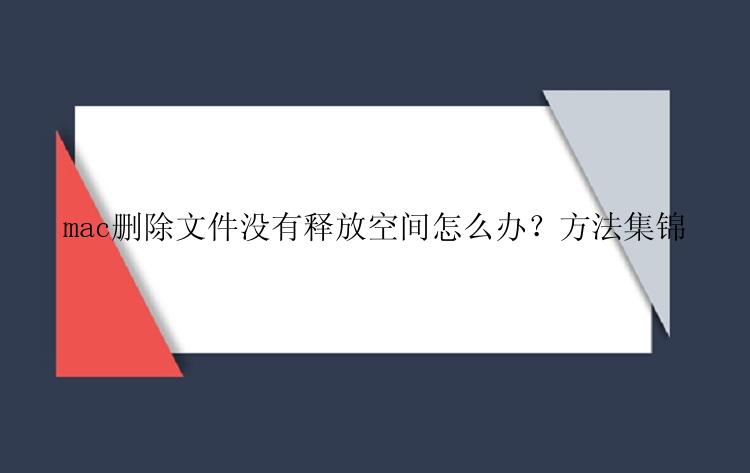
有时,当您从 Mac 中删除文件并清空废纸篓时,看起来似乎已经完全删除它们,但实际存储空间还被占用着。当您从Mac中删除文件但发现并没有释放空间时,这令人很头疼。那么mac删除文件没有释放空间怎么办?以下是您可以参考的步骤。
1、断开所有外围设备(例如,硬盘驱动器和打印机等)的连接。
2、确保Mac安装所有可用的软件更新。(如果没有更新的话,请更新,并且在更新前,备份您的Mac )。
3、确保您安装的所有App均来源于 App Store 或软件官网,并已更新至最新版本。
如果尝试这几种办法之后,删除文件 Mac仍然没有释放空间那么您还可以尝试以下几种解决方案。
方法1. 打开存储选项卡以释放空间mac删除文件没有释放空间怎么办?在这种情况下您可以做的第一件事是使用预装且易于使用的管理系统优化存储空间。详细的步骤如下:
1.在 Mac 的左上角,点击Apple 标志> 选择关于本机选项
2.单击存储。当您单击存储选项时,它将开始计算空间并显示已用和可用磁盘空间。
3.当计算过程结束时,您可以看到不同文件的分类。
4.单击管理按钮以浏览存储管理菜单。
5.要启动存储优化过程,系统会要求您从给定的选项中进行选择,比如优化存储选项。
方法2.在安全模式下重新启动 Macmac删除文件没有释放空间怎么办?如果您删除了Mac中的文件但无法识别并释放存储空间,则可以在安全模式下重新启动Mac,或许能解决这个问题。此方法可能非常耗时,需要耐心等待。
1.打开菜单并单击关机。单击关机后,立即按住Shift 键。
2.直到您在屏幕上看到 Apple 标志 > 松开键并等待几秒钟。
3.当您看到登录屏幕时,检查安全启动是否运行。
4.登录到您的 Mac 并检查磁盘空间。将提供比以前更多的存储空间。
5.使用安全模式,您还可以从 Mac 中清除其他不需要的东西。
6.重新启动系统并正常启动。
方法3.在 macOS 恢复模式下运行急救mac删除文件没有释放空间怎么办?如果前面几种办法都不行,您可以使用急救功能,快速诊断 Mac 磁盘、宗卷或外部驱动器的问题。
1.重新启动您的 Mac,然后快速按住Command + R键进入 macOS 恢复模式。
2.一旦Apple 标志出现,松开按键 > 打开macOS Utilities,选择Disk Utility,然后单击继续。
3.在边栏中,选择Macintosh HD并选择急救。
4.单击“运行”启动存储驱动器修复程序。
二、Mac意外删除了文件怎么恢复上述方法可以帮助您摆脱已删除文件Mac但仍然没有释放空间的问题。但是,删除文件的时候可能会误删除重要文件。那么Mac意外删除了文件怎么恢复?如果您是普通删除文件,可以先看下废纸篓里是否有被删的文件,有的话可以直接还原,特别方便。如果废纸篓也被清空了,并且没有任何备份。这时也不要慌张,请保护好数据现状,您可以使用数据恢复Mac版软件尝试恢复。
下面是小编整理的如何使用此软件恢复Mac文件的步骤:
步骤1. 选择您重要数据和文件被删除的位置,然后点击数据恢复mac版中(EaseUS Data Recovery Wizard for Mac Pro)的「扫描」按钮。
步骤2. 软件将执行快速扫描和深度扫描,并尽可能找到所选磁盘分区上更多删除文件。
步骤3. 扫描结果将显示在左侧面板,只需选择文件,然后点击「立即恢复」按钮即可恢复。
三、结论mac删除文件没有释放空间怎么办?以上就是小编关于此问题分享的解决方法。当我们在删除Mac中的文件时,不小心误删除了还有用的文件。别担心,使用数据恢复Mac版,简单3步,即可恢复误删除的文件,小白也可轻松操作。 这样好用的Mac数据恢复工具你不试试?